随着科技的飞速发展,笔记本电脑成为人们工作、学习、娱乐的重要工具,而其中CPU的性能更是决定了电脑的整体表现。2023年笔记本电脑CPU性能排行榜即将...
2025-07-24 145 ??????
在使用Mac电脑的过程中,我们常常会遇到磁盘空间不足的问题,这不仅会影响电脑的运行速度和性能,还会导致应用程序的崩溃和数据的丢失。了解如何有效地释放磁盘空间对于保持Mac电脑的稳定运行至关重要。本文将为大家介绍一些简单但实用的方法,帮助你优化存储空间,提高Mac电脑的性能。
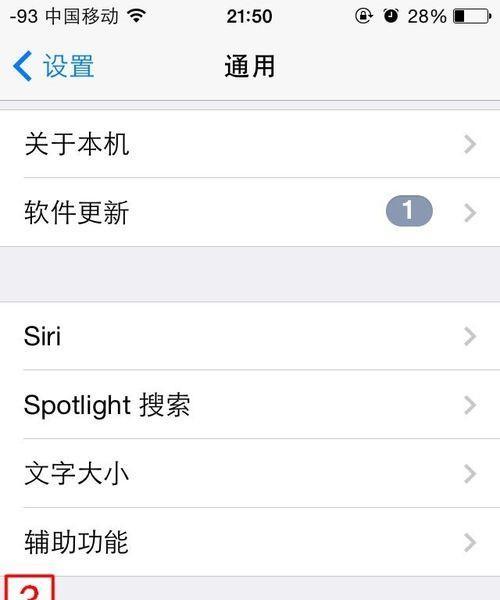
删除无用的应用程序和文件
通过彻底清理无用的应用程序和文件,可以释放大量的磁盘空间。点击Finder应用程序,然后选择“应用程序”,将不再使用或者不需要的应用程序拖动到废纸篓中,并清空废纸篓。
清理桌面上的文件和文件夹
经常有很多用户喜欢在桌面上存放大量文件和文件夹,这样会占据很大一部分存储空间。将不再需要的文件和文件夹移动到其他位置,或者彻底删除它们,可以有效地释放磁盘空间。

清理下载文件夹中的垃圾文件
在下载文件夹中,经常会堆积大量的垃圾文件。定期清理下载文件夹,删除那些不再需要的文件,可以帮助你释放磁盘空间,并保持文件夹的整洁。
清理网页浏览器缓存和历史记录
网页浏览器缓存和历史记录也会占用大量的存储空间。打开浏览器设置,找到缓存和历史记录选项,并清除它们,可以释放磁盘空间,并提高浏览器的运行速度。
清理系统日志和错误报告
Mac系统会自动保存日志和错误报告,这些文件会占据一定的存储空间。通过打开“应用程序”-“实用工具”-“控制台”,可以查看并清理这些日志和错误报告。

清理邮件附件和垃圾邮件
在邮箱中,经常会有很多邮件附件和垃圾邮件占据存储空间。定期清理邮箱,删除那些不需要的附件和垃圾邮件,可以帮助你释放磁盘空间。
优化存储空间设置
在Mac的“关于本机”-“存储”选项中,可以找到“优化存储空间”的设置。开启此选项后,Mac会自动清理垃圾文件,如已删除的应用程序和已下载的文件,从而释放磁盘空间。
使用iCloud储存文件
将文件存储到iCloud中,可以帮助你释放磁盘空间。只需将文件拖动到iCloudDrive文件夹中,即可将文件备份到云端,并在需要时随时访问。
使用外部存储设备
如果你的Mac电脑的存储空间仍然不足,考虑使用外部存储设备,如移动硬盘或U盘,来扩展存储空间。
清理系统缓存文件
系统缓存文件会占用大量存储空间。通过打开“Finder”-“前往”-“前往文件夹”,输入“~/Library/Caches”,进入系统缓存文件夹,并删除其中的内容,可以释放磁盘空间。
清理语音邮件
Mac系统会自动保存语音邮件,这些邮件会占据一定的存储空间。通过在“Finder”-“前往”-“前往文件夹”中输入“~/Library/ApplicationSupport/CallHistoryDB”来进入语音邮件文件夹,并删除其中的内容,可以释放磁盘空间。
清理演示文稿和文档版本
在使用Keynote或Pages等应用程序时,系统会自动保存文稿和文档的版本。通过进入相应的应用程序,点击“文件”-“查看所有版本”,选择并删除不需要的版本,可以释放磁盘空间。
清理应用程序缓存文件
某些应用程序会生成大量的缓存文件,占据存储空间。通过打开“Finder”-“前往”-“前往文件夹”,输入“~/Library/Caches”,进入应用程序缓存文件夹,并删除其中的内容,可以释放磁盘空间。
清理iTunes备份文件
在使用iTunes备份iPhone或iPad时,系统会自动保存备份文件。通过进入“Finder”-“前往”-“前往文件夹”,输入“~/Library/ApplicationSupport/MobileSync/Backup”,进入iTunes备份文件夹,并删除其中的不需要的备份文件,可以释放磁盘空间。
通过清理垃圾文件、优化存储空间和使用云存储等方法,我们可以有效地释放Mac电脑的磁盘空间,提高电脑的性能和运行速度。每个人都应该定期进行磁盘空间的清理,以确保Mac电脑能够保持清爽和高效的状态。
标签: ??????
相关文章

随着科技的飞速发展,笔记本电脑成为人们工作、学习、娱乐的重要工具,而其中CPU的性能更是决定了电脑的整体表现。2023年笔记本电脑CPU性能排行榜即将...
2025-07-24 145 ??????

作为一款强大的磁盘管理工具,DiskGenius4.6能够帮助用户轻松进行磁盘分区和数据管理。本文将详细介绍DiskGenius4.6的分区功能,以及...
2025-07-22 153 ??????

随着科技的发展,个性化成为了时代的潮流。而在电脑领域,DIY(DoItYourself)更是备受青睐。本文将以PE软件为基础,教你如何利用这一工具定制...
2025-07-22 206 ??????

作为一种新型产品,d49a561u引起了广泛的关注。它在市场上备受瞩目,因其独特的功能和出色的性能而备受赞誉。本文将深入探讨d49a561u的各项特点...
2025-07-22 145 ??????
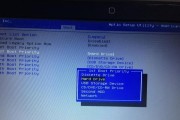
随着计算机技术的不断发展,SSD(固态硬盘)已经成为了一种快速且可靠的存储设备。在SSD上启动和安装系统,可以大大提升计算机的性能和响应速度。本文将为...
2025-07-22 203 ??????

在使用电脑的过程中,有时我们可能会遇到系统崩溃、无法启动等问题。而制作一个Windows7系统启动盘可以帮助我们解决这些问题,恢复系统正常运行。本文将...
2025-07-22 122 ??????
最新评论